ホームページ >システムチュートリアル >Windowsシリーズ >Win11で最近開いたアイテムを閉じるにはどうすればよいですか? Win11 で最近開いたプロジェクトを閉じる方法
Win11で最近開いたアイテムを閉じるにはどうすればよいですか? Win11 で最近開いたプロジェクトを閉じる方法
- 王林転載
- 2024-03-16 15:10:03595ブラウズ
Win11最近開いたプロジェクトを閉じるにはどうすればよいですか?方法は非常に簡単で、[設定] の [スタート] オプションを直接クリックし、スイッチをオンにして最近追加したアプリケーションを表示してから続行します。このサイトでは、Win11 で最近開いたプロジェクトを閉じる方法をユーザーに丁寧に紹介します。
Win11 で最近開いたプロジェクトを閉じる方法
1. まず、下のスタート メニューをクリックし、[設定] を選択して設定インターフェイスを開きます。
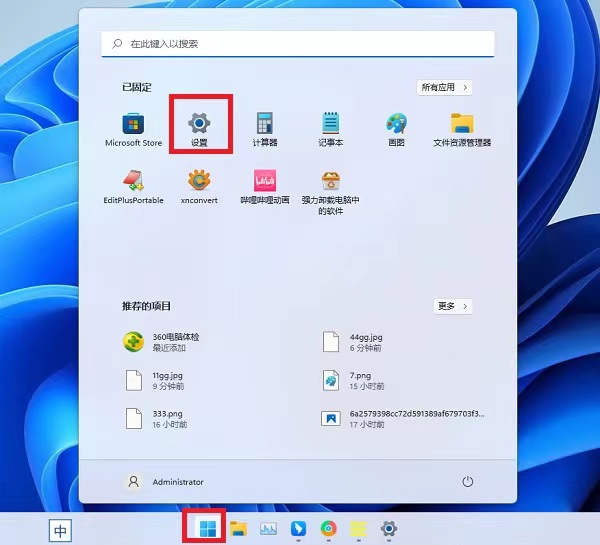
#2. 次に、[個人用設定] をクリックし、[開始] オプションをクリックします。
3. 開始インターフェイスに入ったら、[最近追加したアプリケーションを表示] オプションの後ろにあるスイッチをオフにします。
4.「スタート画面で最近開いたプロジェクトを表示」をオフにします。
5. 最後に、もう一度スタートメニューをクリックすると、「おすすめアイテム」が閉じていることがわかります。
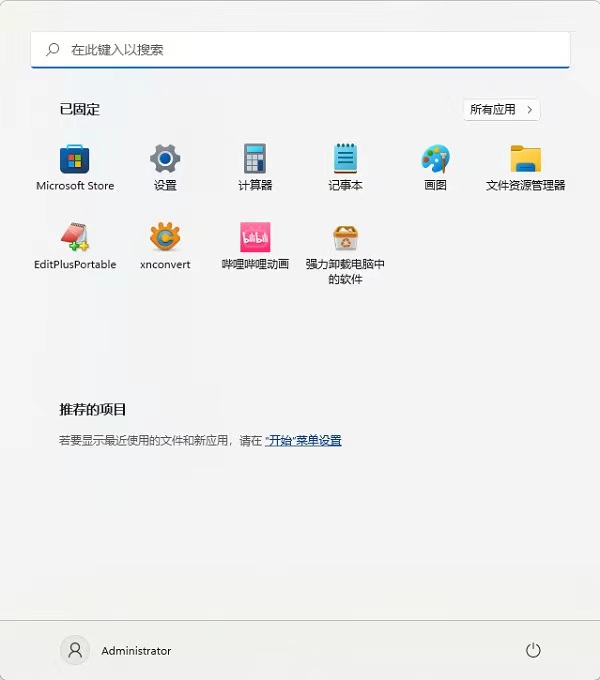
以上がWin11で最近開いたアイテムを閉じるにはどうすればよいですか? Win11 で最近開いたプロジェクトを閉じる方法の詳細内容です。詳細については、PHP 中国語 Web サイトの他の関連記事を参照してください。
声明:
この記事はxpwin7.comで複製されています。侵害がある場合は、admin@php.cn までご連絡ください。

